Obsah
Odčítanie je jednou z najbežnejších techník v programe Excel. V každodenných výpočtoch ju používame mnohokrát. V programe Microsoft Excel sa dá odčítanie použiť oveľa efektívnejšie. Tento článok vám poskytne plodný prehľad o odčítaní. Tento článok sa bude zaoberať odčítaním pre celý stĺpec v programe Excel. Dúfam, že sa vám bude páčiť a získate veľa nových poznatkov o programe Excel.
Stiahnite si cvičebnicu
Stiahnite si tento cvičebnicu.
Odčítanie pre celý stĺpec.xlsx5 príkladov so vzorcom odčítania pre celý stĺpec v programe Excel
Tu sa venujeme piatim najúčinnejším metódy na odčítanie celý stĺpec v programe Excel. Zahŕňa odčítanie dvoch stĺpcov a odčítanie konkrétneho čísla z celého stĺpca so vzorcom alebo bez vzorca. Všetky metódy sú prakticky overené a pomerne ľahko stráviteľné. Aby sme všetky metódy efektívne ukázali, vezmeme si súbor údajov, ktorý v podstate obsahuje príjmy a výdavky.
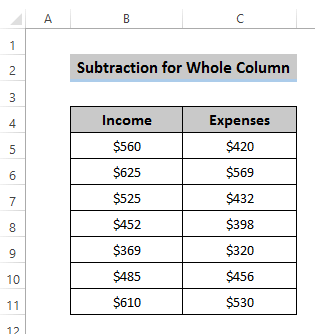
1. Odčítanie buniek medzi dvoma stĺpcami
Keď máme dva stĺpce a potrebujeme vypočítať hodnoty v treťom stĺpci, môžeme použiť túto metódu. Tu máme príjmy a výdavky a potrebujeme zistiť úspory. Túto metódu teda môžeme použiť jednoducho a efektívne.
Kroky
- Vybrať bunku D5 .

- Do panela vzorcov zapíšte nasledujúci vzorec.
=B5-C5 
- Tlač Vstúpte na stránku použiť vzorec.

- Potiahnite alebo dvakrát kliknite na Rukoväť náplne Potom získame všetky požadované úspory.
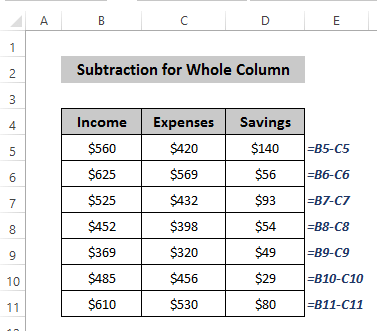
2. Odčítanie určitej hodnoty od celého stĺpca
Ak máte stav, keď potrebujete nečakane minúť určitú sumu z úspor, môžete túto metódu bezpochyby použiť. Konkrétna hodnota sa z celého stĺpca ľahko vymaže.
Kroky
- Najprv zvážte individuálnu hodnotu. Tu berieme hodnotu 40, ktorá musí odčítať z celého stĺpca.
- Vybrať bunku E5 .
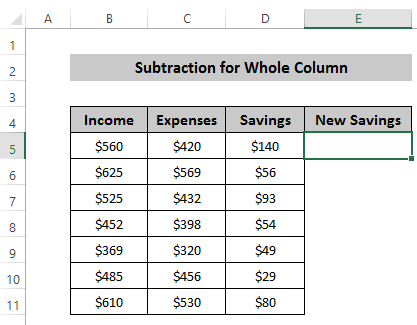
- Do panela vzorcov napíšte nasledujúci vzorec.
=D5-40 
- Tlač Vstúpte na stránku použiť vzorec.

- Potiahnite alebo dvakrát kliknite na Rukoväť náplne V jednom prípade je záporná úspora, čo znamená, že výdavky sú vyššie ako príjmy.

3. Odčítanie konkrétnej hodnoty z celého stĺpca pomocou špeciálneho príkazu Paste
Môžete použiť Vložiť špeciálne príkaz na odčítanie konkrétneho čísla od celého stĺpca. Prináša statické riešenie, zatiaľ čo vzorce poskytujú dynamické riešenie, ktoré sa mení so zmenou súboru údajov.
Kroky
- Nastavenie konkrétnej hodnoty ako poplatku. Tu nastavíme $40 ako poplatok a skopírujte ho.
- Teraz skopírujte stĺpec D do stĺpca E inak Vložiť špeciálne prepíše predchádzajúci stĺpec. Vyberte stĺpec E .
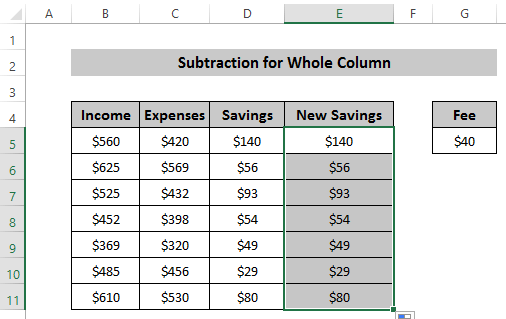
- Prejdite na Domov a kliknite na kartu Vložiť z Schránka skupina.

- Vyberte Vložiť špeciálne z Vložiť možnosť.

- A Vložiť špeciálne Zobrazí sa dialógové okno. Všetky v Vložiť a vyberte možnosť Odpočítajte z adresy Operácia a nakoniec kliknite na položku OK '.
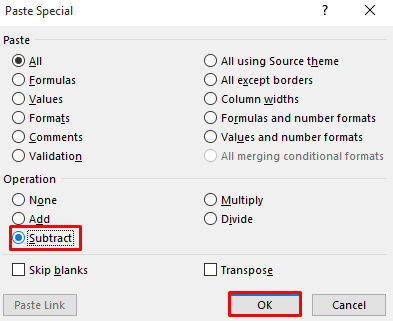
- Tým sa od stĺpca odpočíta určitá hodnota D .

4. Odčítanie pomocou absolútneho odkazu na bunku
Ďalšia stránka spôsob odčítania konkrétnej bunky z celého stĺpca je definovanie absolútny odkaz na bunku aby sme ho mohli použiť na všetky bunky, musíme ho opraviť pomocou príkazu $ '.
Kroky
- Vybrať bunku E5 .

- Do panela vzorcov napíšte nasledujúci vzorec.
=D5-$G$5 
- Tlač Vstúpte na stránku použiť vzorec.
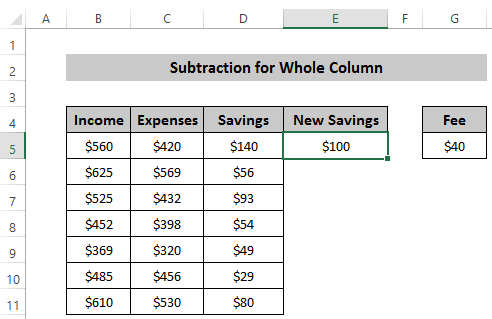
- Potiahnite alebo dvakrát kliknite na Naplňte stránku Rukoväť Ikona dole v stĺpci. To poskytne výsledok odčítania. Toto poskytuje aj dynamické riešenie, pri ktorom môžete zmeniť poplatok, automaticky sa zmení výsledok.

Prečítajte si viac: Ako odčítať od súčtu v programe Excel (3 rýchle metódy)
5. Odčítanie viacerých buniek od jednej konkrétnej bunky
Keď máte prípad, keď je váš príjem fixný pre všetky mesiace. Potom ho nemusíte uvádzať každý mesiac. Môžete si príjem fixovať v jednotlivej bunke a potom odčítanie viacerých buniek z tejto pevnej bunky.
Kroky
- Najprv zapíšte hodnotu do bunky B5 .
- Vybrať bunku D5 kam chcete umiestniť výsledok.

- Teraz napíšte nasledujúci vzorec do panela vzorcov. Tu sa $ ' znamená, že táto bunka sa musí opraviť vo všetkých ostatných prípadoch.
=$B$5-C5 
- Tlač Vstúpte na stránku použiť vzorec.

- Potiahnite alebo dvakrát kliknite na Rukoväť náplne ikonu v stĺpci. Tu je bunka B5 je vo všetkých výpočtoch pevne stanovená, čo chceme.
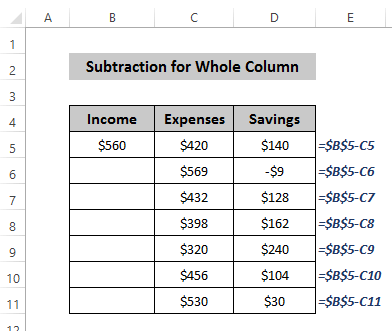
Záver
Rozobrali sme päť rôznych metód, ako použiť odčítanie pre celý stĺpec v programe Excel. Ako bežnému používateľovi programu Excel je užitočné mať dôkladné znalosti o odčítaní. Tieto metódy vám pomôžu pri zložitej práci. Prajem vám, aby ste si tento článok dôkladne vychutnali a získali plodné vedomosti. Ak máte akékoľvek otázky, neváhajte sa opýtať v poli pre komentáre a nezabudnite navštíviť Exceldemy strana.

